相信很多朋友都遇到过以下问题,就是ps怎么把图形变路径。。针对这个问题,今天手机之家小编就搜集了网上的相关信息,给大家做个ps怎么把图形变路径。的解答。希望看完这个教程之后能够解决大家ps怎么把图形变路径。的相关问题。
今天小编就带大家来共同学习ps螺旋图形转换成单线螺旋路径的方法,希望可以帮助到有需要的小伙伴哦,下面就是详细完整的操作步骤,快跟小编一起来学习一下吧!
ps怎么把图形变路径?ps螺旋图形转换成单线螺旋路径的方法
我们长按路径选择工具,快捷键A
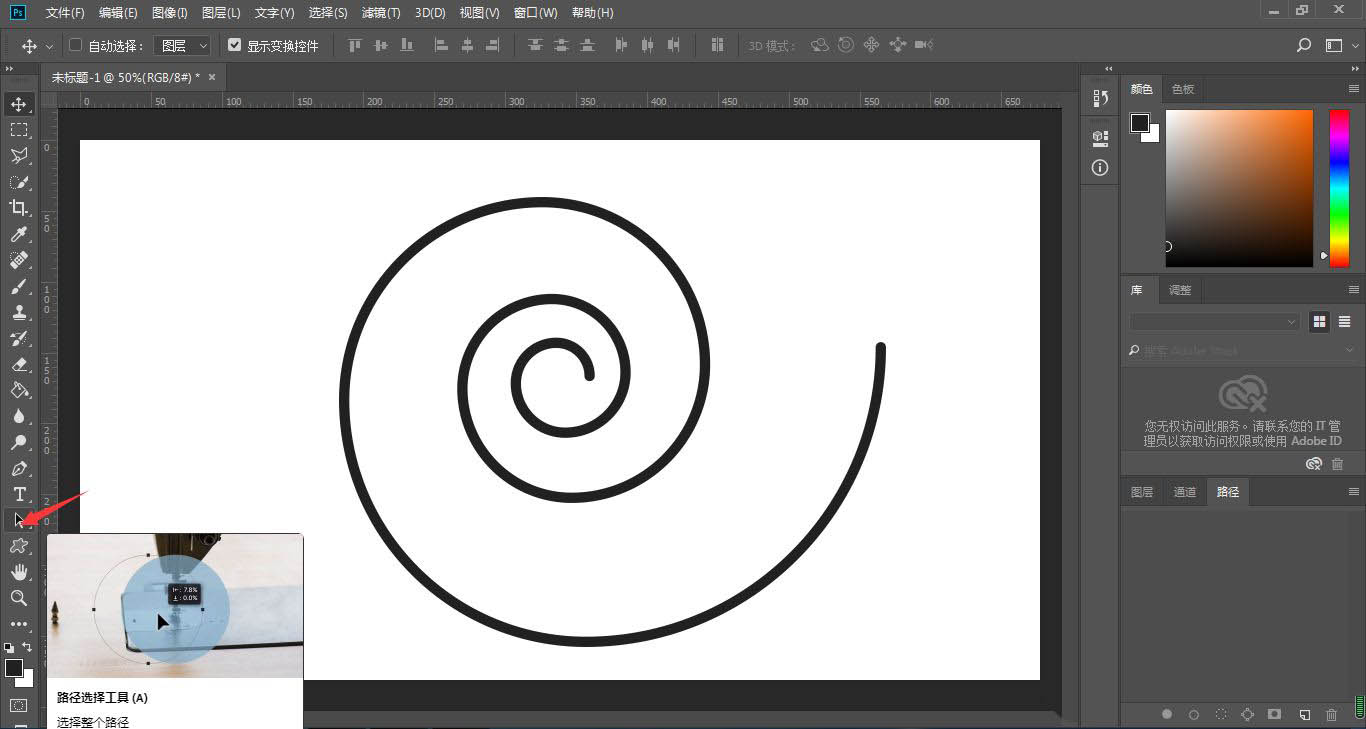
点击直接选择工具
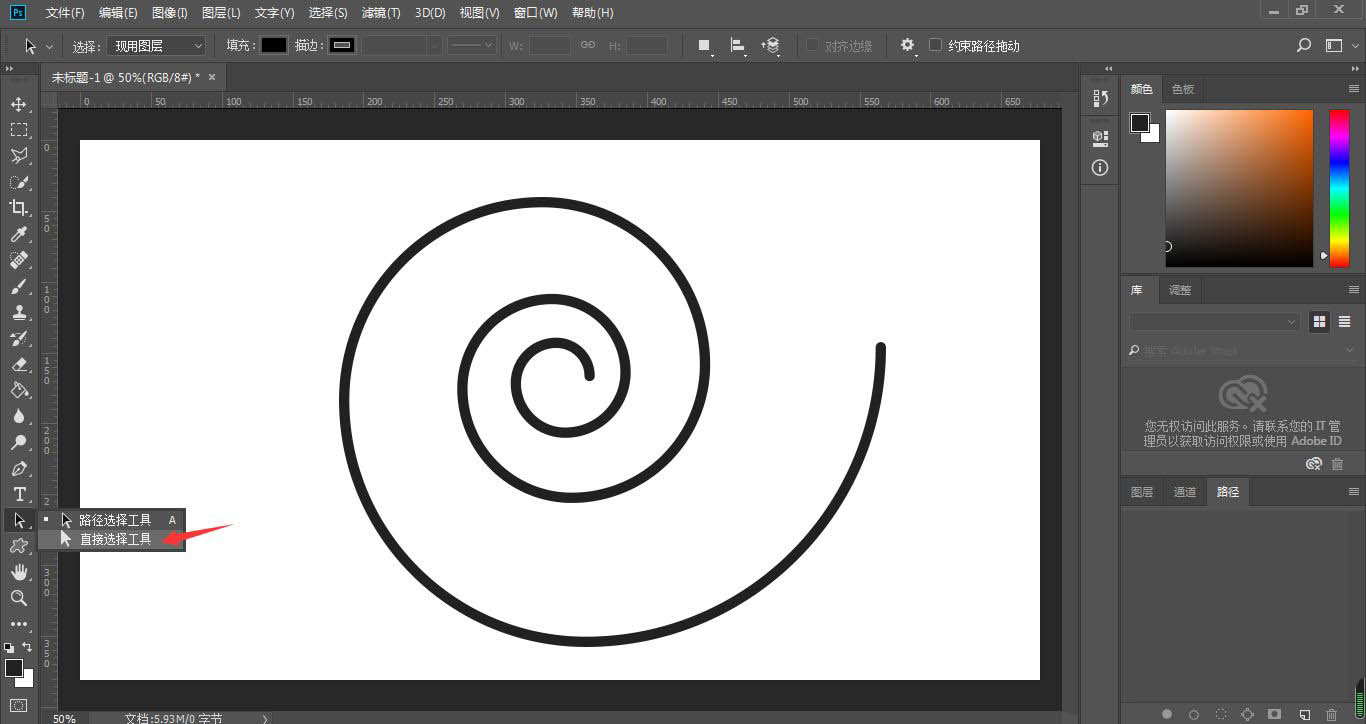
选中螺旋图形图层,点击画布中的螺旋图
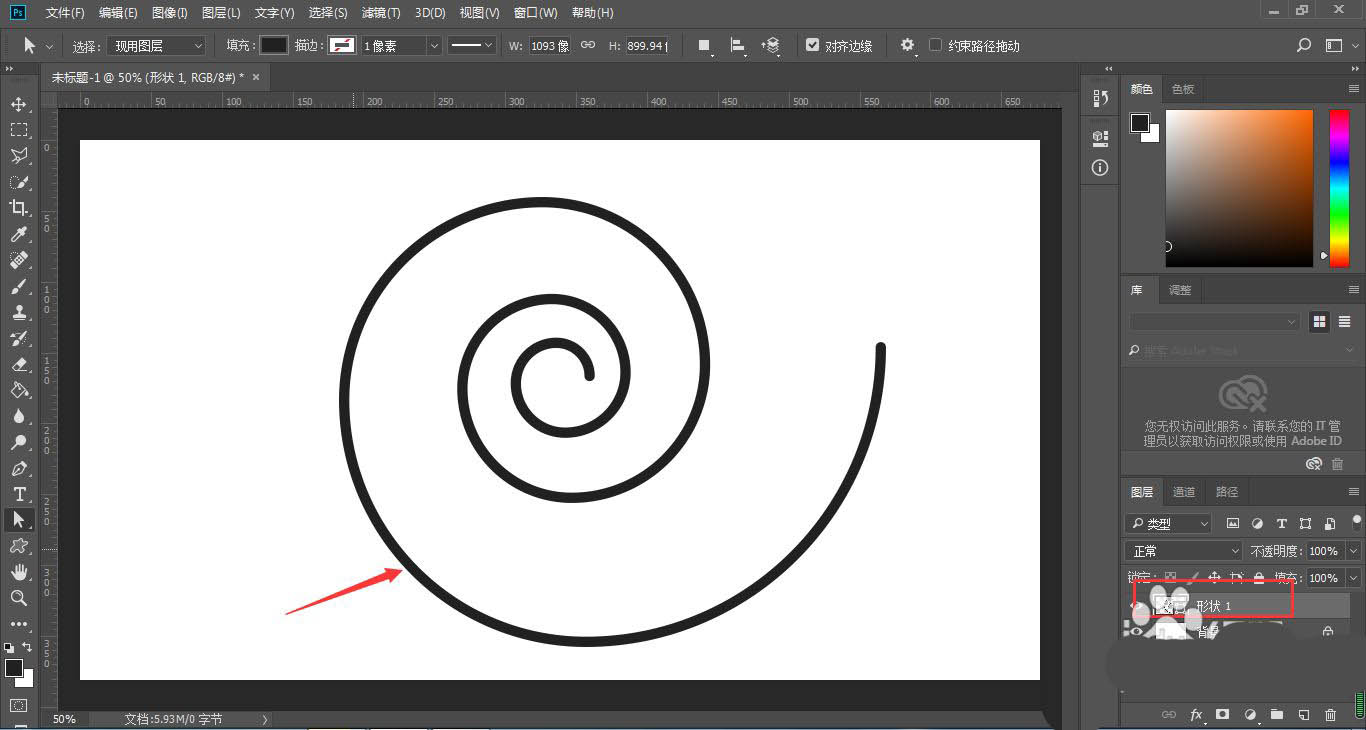
我们可以看到当前的螺旋图为双边路径,需要将其变成单边螺旋路径,就必须对一边的所有锚点进行删除,我们点击选中箭头所指的锚点

当锚点由空心变成蓝色实心时候,表明已经选中了,按下删除键Delete

接着,我们再选择下一个锚点,按下删除键
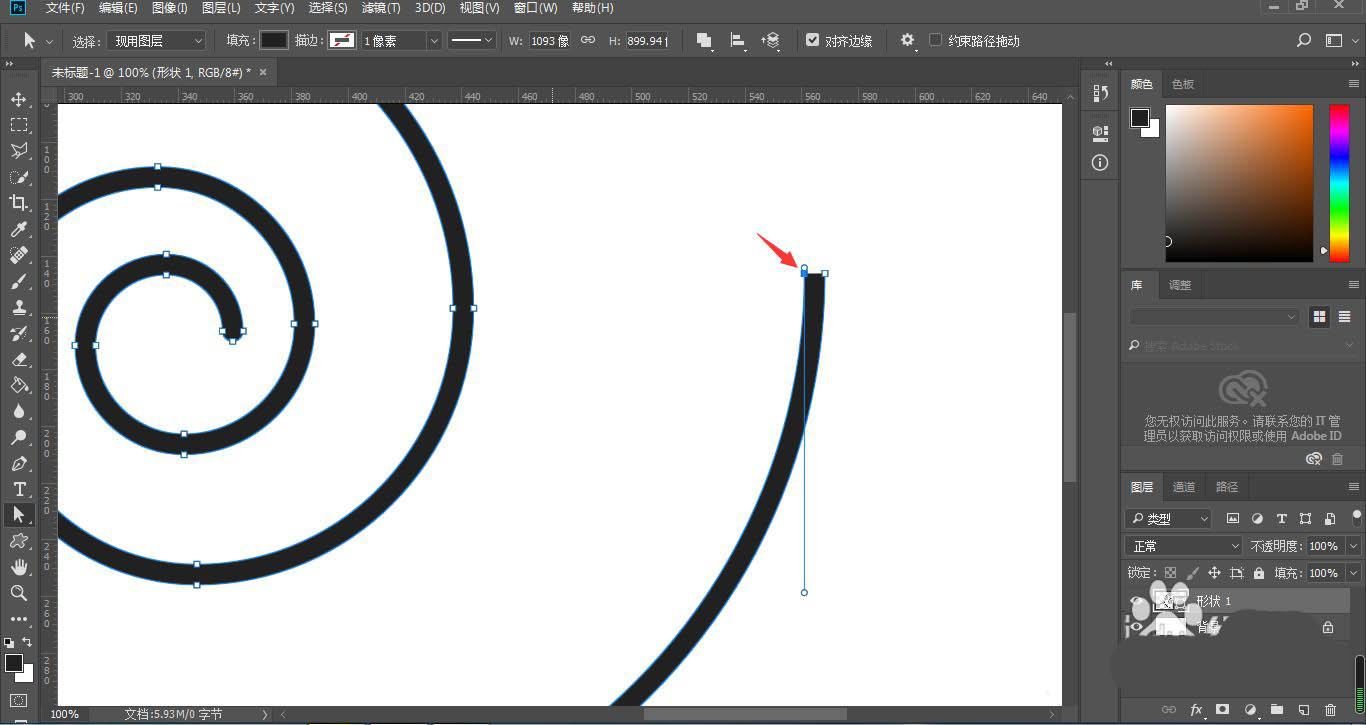
以此类推,点击选中一个锚点,删除一个,直到同一边的路径锚点全部删除为止

如下图所示,我们已经将双边路径螺旋转变为单边螺旋路径了
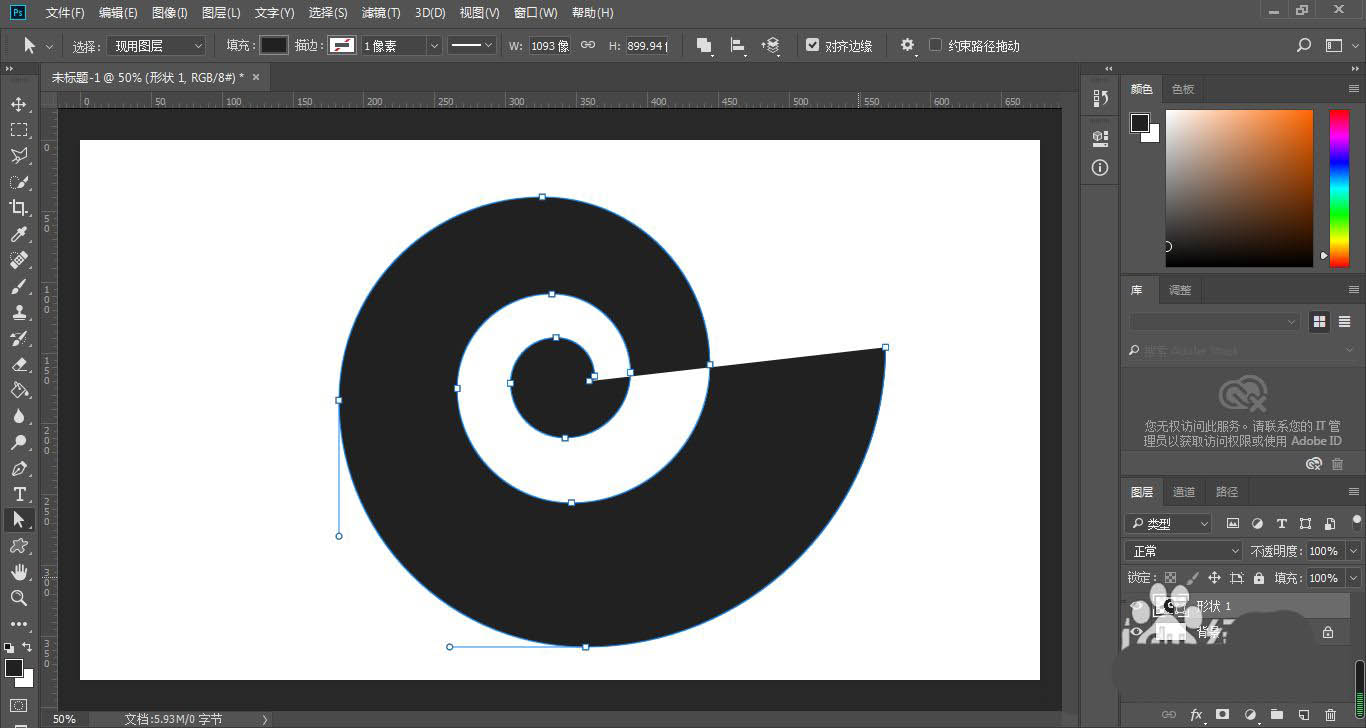
以上就是给大家分享ps怎么把图形变路径的全部教程,更多精彩教程尽在手机之家!